
—
一、准备工作:登录后台与基础认知
进入WordPress后台(网址通常是你的域名+/wp-admin),输入账号密码即可登录。首次登录后,先熟悉左侧菜单栏的“仪表盘”和“设置”选项。这是配置网站的核心入口,新手不用慌,跟着步骤操作即可!
—
二、通用设置:网站标题与副标题
1. 点击左侧“设置-通用”,填写“站点标题”和“副标题”(如“小明的美食博客|分享家常菜食谱”)。 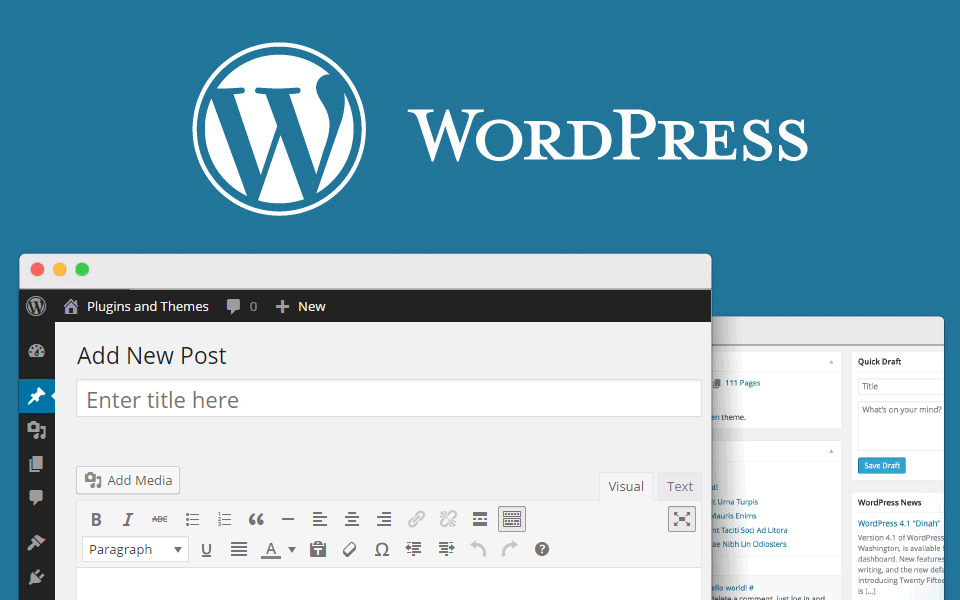
2. 修改“WordPress地址”和“站点地址”为你的域名(安装时已自动填好,一般无需改动)。
3. 设置时区为“上海/北京”,勾选“日期格式”和“时间格式”默认选项,保存更改即可。
—
三、固定链接优化:让网址更友好
1. 进入“设置-固定链接”,选择“文章名”格式(推荐SEO友好型)。 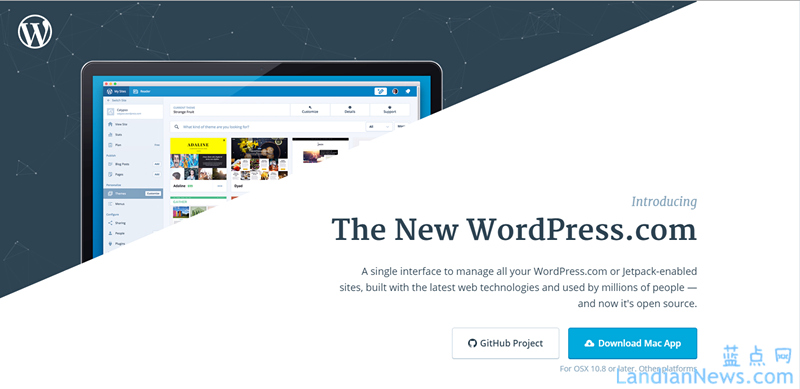
2. 自定义结构可填 `/%postname%.html`,让链接带.html后缀更规范。
注意:设置后不要随意修改,否则可能导致旧链接失效!
—
四、讨论设置:管理评论与防垃圾
1. 在“设置-讨论”中,关闭“允许其他博客发送链接通知”(减少垃圾信息)。
2. 勾选“评论必须手动批准”(防广告骚扰)。
3. 开启“评论作者需填写姓名和邮箱”(提升互动真实性)。
—
五、媒体设置:图片上传自动压缩
进入“设置-媒体”,将“大尺寸”“中尺寸”“缩略图”分别设为1200px、768px、300px(适配不同设备显示)。勾选“上传文件自动整理到年月目录”,方便后期管理海量图片!
—
六、主题安装与基础安全
1. 点击“外观-主题”,安装官方推荐主题(如Twenty Twenty-Four),一键激活。
2. 在“用户-个人资料”中修改默认管理员昵称(避免使用admin,防攻击)。
3. 安装安全插件(如Wordfence),免费版即可拦截大部分恶意登录。
—
七、必做测试:检查网站前台
完成以上步骤后,点击顶部导航栏“查看网站”,确认标题、菜单、文章链接是否正常显示。如果遇到页面404错误,回到“固定链接”设置界面,直接点击“保存更改”刷新规则即可!
本文标题:WordPress配置不求人!5分钟搞定网站基础设置教程
网址:https://www.2090ai.com/2025/03/04/tutorial/25865.html
本站所有文章由wordpress极光ai post插件通过chatgpt写作修改后发布,并不代表本站的观点;如果无意间侵犯了你的权益,请联系我们进行删除处理。
如需转载,请务必注明文章来源和链接,谢谢您的支持与鼓励!










